16インチ MacBook Pro M1 2021モデルのLiquid Retina XDR ディスプレイ。
出来ればそのままの状態で使用したい高性能ディスプレイですが、作業用途によっては使い辛いことも。
本記事ではRAW現像・レタッチ・プリント作業などの写真編集で使いやすい、おすすめの保護フィルムについてシェアしていきます。
Mac Liquid Retina XDRはハイコントラスト・明るい・高精細!でも疲れることも・・・
購入当初は保護フィルムは使用しない予定だったけど

Liquid Retina XDRディスプレイはキレイ!
M1 MacBook Proが届き、その画面を見た瞬間にそう感じました。(スマホの画面は普通の液晶なので余計にそう感じたのかもしれませんが。)
最近買い替えた有機ELテレビの様に締まりとコントラスト感のある描写で、「ディスプレイには何もつけずに、そもままで楽しもう!」そう思わせるクオリティなのです。
しかし不安を感じることも有り、光沢保護フィルムを装着
画質的にはもちろん巣のままの状態がベストなんだと思います。
MacBook Proの表面ガラス自体結構丈夫そうに感じますが、外の砂ゴミ等で傷つかないか不安があるのも事実。車の表面なんかも、細かな砂が付着したまま拭き取りすると結構細かい傷がついてしまいますしね。
そこでまず取り付けたのがこちらの保護フィルム。
工場出荷時の雰囲気を崩さない様、高光沢タイプにしてみました。
私はガラスの保護フィルムの使用経験はないのですが、PET製品でも手にしただけで厚みと硬度を感じられ、守られている安心感はとても高く感じます。
また発色に関しては、保護フィルム装着により色が変化したり暗くなる印象はありませんでした(実際には暗くなっているんでしょうけど)。
取り外しに関しては、粘着力が高めなので剥がすのに少々苦労しました。ただ接着剤が残ることはありませんでしたので安心して使用出来る印象です。
液晶の輝度を高めに設定し、反射光の少ない環境での動画視聴や、工場出荷時と変わらぬ見え方を望むには良い保護フィルムだと思います。
アンチグレア(反射低減タイプ)に張り替え

写真や映像を扱う場合、外部モニターを使用していたので、「MacBook Proのは光沢OKかな?」というのが購入当初の考えでした。
しかし出先で写真を見せることも有り(環境光が変わるので大体の印象になってしまいますが)、輝度はかなり落とした状態になるので、環境が変わるとかなり見辛い場合があるんですよね。
また写真のセレクト作業はMacのディスプレイだけで行うことも多いので、輝度を落とした状態だとかなり反射が辛く感じることも。
ちなみに私の場合ですが、写真編集の場合の白色輝度は80〜100程度です。
そんな訳で選んだ保護フィルターがこちら。
初めて使用するメーカーでしたが、変なギラツキも無く作業はかなりしやすくなりました。
それと、NIMASOのフィルターは位置決めが簡単に出来る様に工夫されているので、今まで使用した保護フィルムの中でも貼り付けはかなり楽!
MacBook Pro16インチ用はありませんでしがが、他の製品では貼り方のインストラクション動画も充実していました。

シートに剥がす順番ば数字で指示されています。初めはこの順番で貼れるのか半信半疑だったのですが、スームースに取り付け可能でしあ。疑ってすみません・・・
16インチは大きくて保護フィルムを貼るのは大変、これはとても嬉しい仕様でした。
ブルーライトカットタイプも有り
こちらは試した訳ではないのですが、色の調整が必要ない作業がメインであればブルーライトカットタイプも検討したいところ。
以下の製品は使用したことが無いので、単なるご紹介になります。
私はブルーライトカットタイプはまだ使用したことが無いんですよね。
写真以外の作業時はブルーライトカットメガネを掛けているのですが、画面のホワイトはかなり黄ばんで見えます!
そんな訳で写真編集には向かないような気がして使用しておりません。
まとめ
写真編集ではアンチグレア(反射低減タイプ)がオススメ
絶対ではありませんが、照明や窓からの光など、室内に反射する要因が多い場合、個人的にはアンチグレアタイプがオススメ。
単に自分がアンチグレアが好みということも有るのですが、編集作業はかなり改善されました。
(昔のMacBook Proはディスプレイが選択できたのに・・・これは何なる愚痴でした)
また前にも述べましたが、プリントを前提とした写真画像を扱う場合、輝度はせいぜい80〜110程度なので、思った以上の暗めの状況で作業することになります。
そうすると僅かな反射でも結構見辛かったりするんですよね。

こちらはDesign&Print(P3-D50)を選択した状態
基本的にはよく使うディスプレイ設定に合わせて保護フィルターを選択するのが良いのではないでしょうか。工場出荷時の見え方に満足しているのであれば無理に取り付ける必要はないと思います。
保護フィルターも決して安いものではありませんし、剥がしてまた貼り付ける作業も結構面倒なのでよく考えてから選択してくださいね。

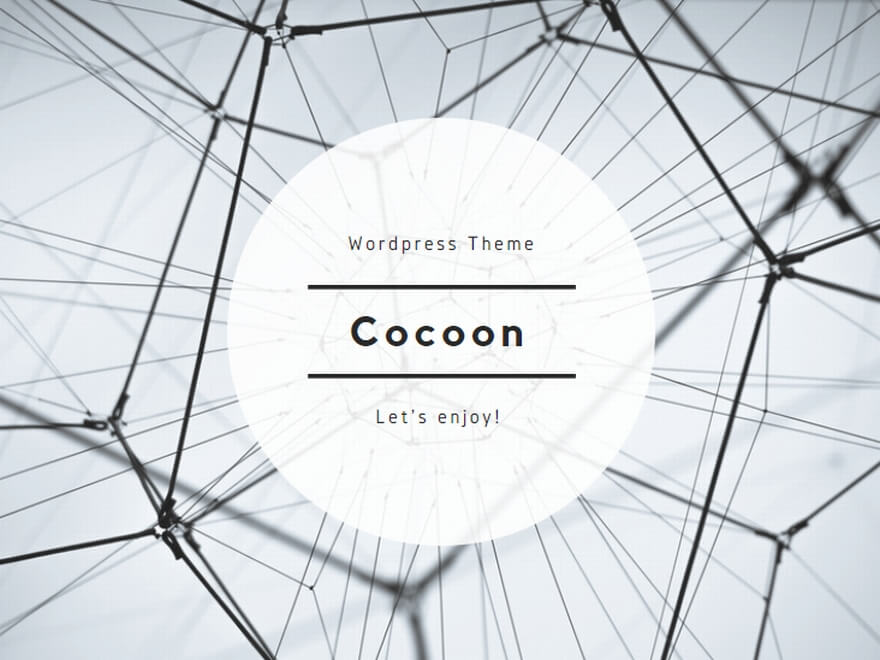









































コメント